

Wenn das Gerät für den Druck mit weißer Tinte konfiguriert ist, können Sie FLXture verwenden, um Mikrotexturdrucke zu erstellen. Sie müssen eine Rezeptur in PRISMAguide XLerstellen. Die PRISMAguide XL Dokumentation ist auf graphiPLAZA und auf der Download-Website https://downloads.cpp.canon unter dem Produktnamen zu finden.
Layer 1 ist die Farbebene. Auf diese Ebene werden alle Elemente angewendet, die auf dem oberen Layer in Farbe gedruckt werden. Layer 2 ist die Texturebene.
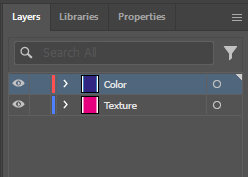
Um Texturen wie z. B. Leder nachzubilden, können Sie Graustufenbilder des Materials verwenden, das Sie nachbilden möchten. Um ein glatteres Ergebnis zu erzielen, wenden Sie einen Weichzeichnungsfilter auf die Texturebene an.
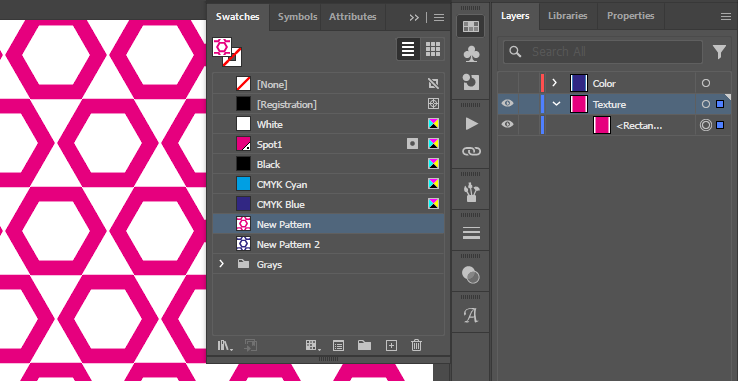
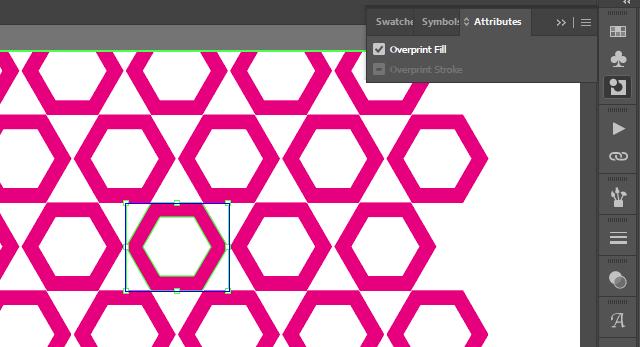
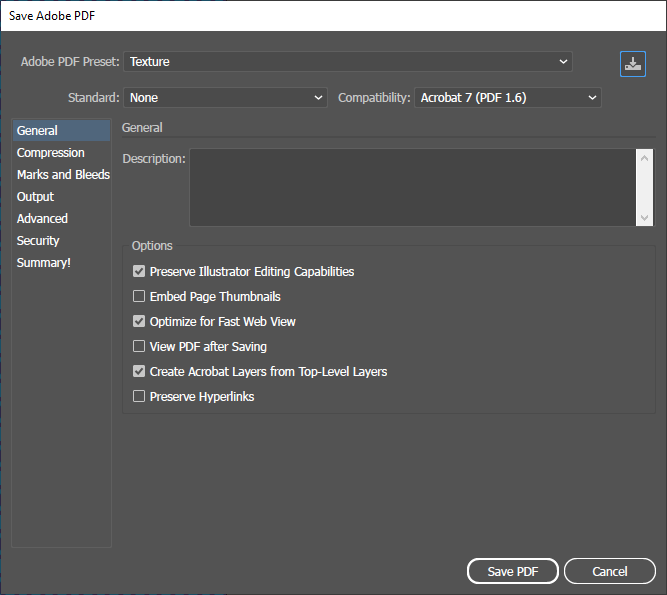
Der Druckmodus sollte 3 Layers High Quality oder 3 Layers Specialtysein.
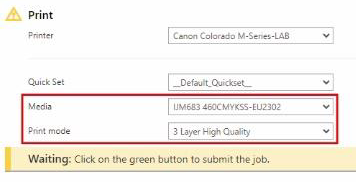
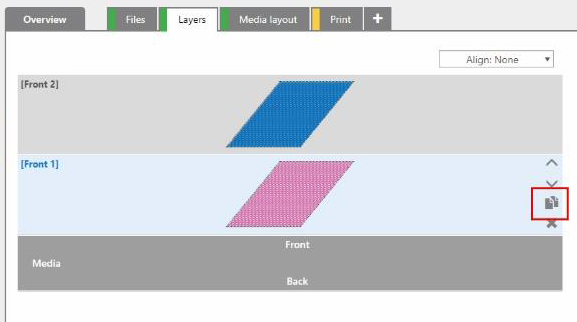
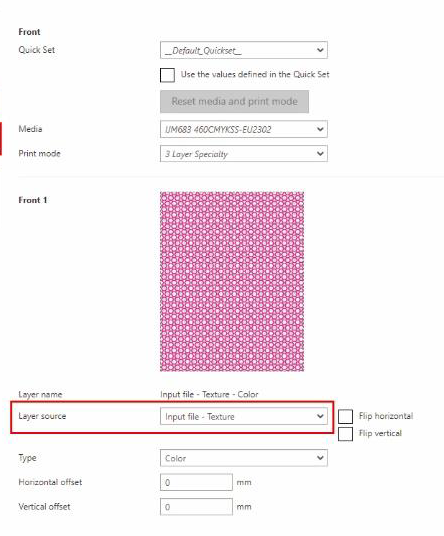
Sie sollten nun fünf Ebenen haben.
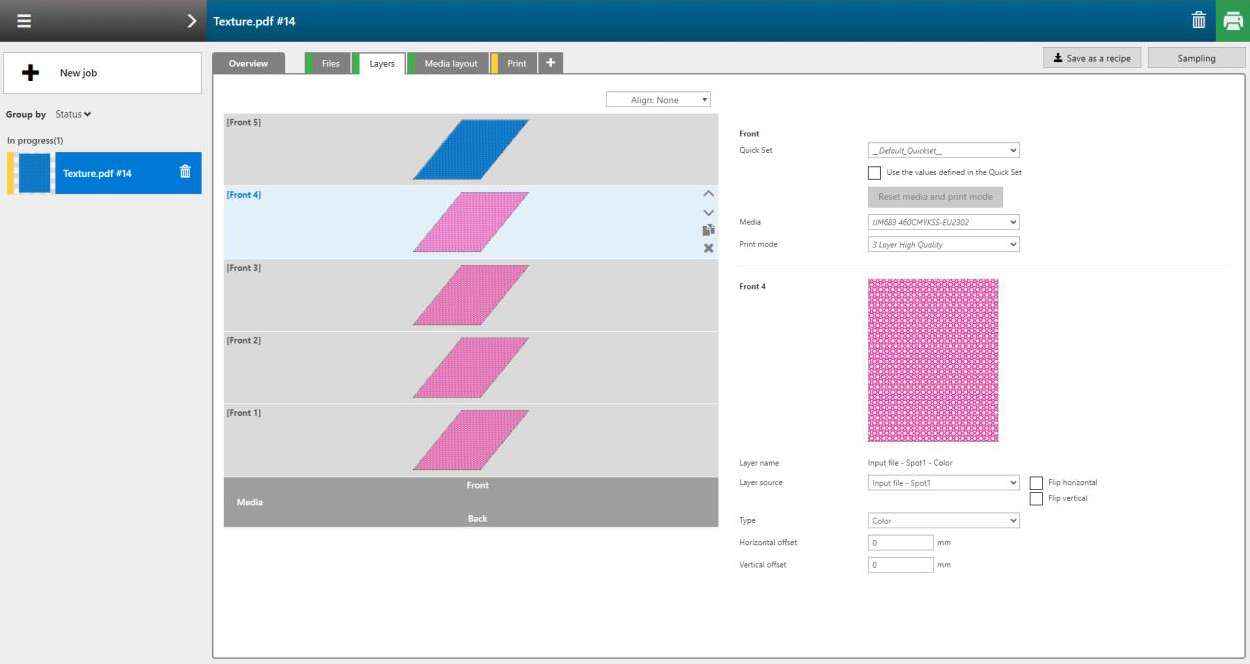
Klicken Sie auf [Als Rezeptur speichern], um diese Rezeptur zur späteren Verwendung zu speichern.